PyCharm远程调试
环境:

pycharm 通过 SFTP 远程编辑项目的配置
打开pycharm,File -> Settings…( Ctrl + Alt + s ) -> Deployment
点击 + 按钮,添加一个
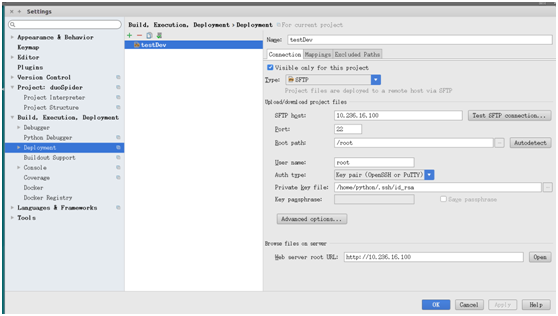
设置连接
设置好IP、端口、用户名、等 就是打开remote host时候看到的运程主机的根目录。
备注:
如果没有生成过ssh, 需要生成 ssh 公钥私钥对
ssh-keygen -t rsa
一路回车,不需要输入密码
执行该操作将在/home/user/.ssh下生成id_rsa, id_rsa.pub文件,其中id_rsa.pub是公钥。
将公钥添加到部署机器上
设置第二个标签页Mappings
设置本地路径和远程路径,本地路径最好是一个项目路径,直接映射到你想开发的项目中。

Deployment相关设置
设置自动上传
每次都要去点击上传,虽然比较有选择性,但毕竟还是不方便,所以设置了自动上传
tools > deployment > automatic upload(always)
查看远程目录
tools > deployment > browse remote host
这样就可以在侧边栏找到远程目录,图形化界面上传和下载。
pycharm 远程调试
{这个是本地编辑代码,扔到远端服务器上执行,然后 debug 结果本地显示[其实也添加了deployment功能]}
在 PyCharm 中打开 Python 解释器的设置面板,路径为 File => Settings (Ctrl+Alt+S) => Python Interpreter:
点击右上角齿轮,Add Remote,填写 SSH 相关的设置

做完后可能需要等一些时间。这个过程中 PyCharm 会将一些工具和调试 Server 发到你配置的 .pycharm_helper 目录中,并且对机器上已经安装的库类生成 skeletons,并传回 Windows 上进行保存。Python skeletons 是一些包括库类 API 定义的文件,用来给 PyCharm 做代码静态分析。JetBrains 的帮助文档提供了更详细的说明,参见 Important Note 一节。
最后,你需要在解释器设置面板,选中 Remote Interpreter 做为项目的默认解释器。
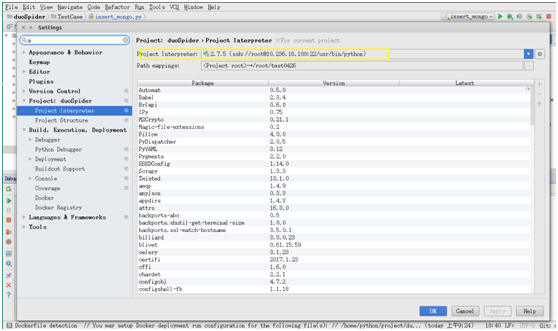
看到这个界面,就可以了,选择这个Interperter